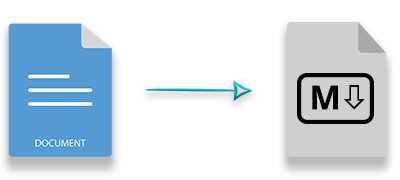
Markdown (MD) makaleler, bloglar, belgeler vb. yazmak için kullanılan popüler bir biçimdir. Ancak bazen Markdown sözdizimini hatırlamak ve yazmak zorlaşır. Bu gibi durumlarda, içeriği bir Word belgesine yazıp Markdown’a dönüştürebilirsiniz. Word’ü Markdown’a dönüştürmeyi otomatikleştirmek için bu makale, Python kullanılarak Word (.docx veya .doc) belgelerinin Markdown (.md) dosyalarına nasıl dönüştürüleceğini kapsar.
- Python Word’den Markdown Dönüştürücü Kitaplığına
- Bir Word Belgesini Markdown’a Dönüştürme
- Word’ü Markdown Dönüşümüne Özelleştirin
Python Word’den Markdown Dönüştürücü Kitaplığına
DOCX veya DOC dosyalarını Markdown formatına dönüştürmek için Aspose.Words for Python kullanacağız. API, kelime işleme özelliklerinin Python uygulamalarının içinden otomatikleştirilmesine izin verir. Yeni Word belgelerini sıfırdan oluşturabilir ve mevcut olanları sorunsuz bir şekilde değiştirebilir veya dönüştürebilirsiniz. Aspose.Words for Python, PyPI üzerinde barındırılır ve aşağıdaki pip komutu kullanılarak kurulabilir.
pip install aspose-words
Python’da Word’ü Markdown’a Dönüştür
Aşağıda, bir Word DOCX’i Markdown biçimine dönüştürme adımları yer almaktadır.
- Document sınıfını kullanarak Word belgesini yükleyin.
- Document.save(string) yöntemini kullanarak Word belgesini Markdown’a dönüştürün.
Aşağıdaki kod örneği, Python kullanılarak bir DOCX dosyasının Markdown biçimine nasıl dönüştürüleceğini gösterir.
import aspose.words as aw
# belge yüklemek
doc = aw.Document("document.docx")
# işaretleme dosyası olarak kaydet
doc.save("document.md")
Word’ü Markdown Dönüşümüne Özelleştirin
Aspose.Words ayrıca Word’den Markdown’a dönüştürmeyi farklı seçenekler kullanarak kontrol etmenizi sağlar. Örneğin, tablolardaki içeriği hizalayabilir, görüntülerin kaydedileceği bir klasör belirtebilir vb. Aşağıdaki adımlar, Python kullanarak Word’den Markdown’a dönüştürmede bu seçeneklerin nasıl kullanılacağını gösterir.
- Document sınıfını kullanarak Word belgesini yükleyin.
- MarkdownSaveOptions sınıfından bir nesne oluşturun.
- MarkdownSaveOptions.imagesklasörü gibi istenen seçenekleri ayarlayın.
- Document.save(string, MarkdownSaveOptions) yöntemini kullanarak Word belgesini işaretlemeye dönüştürün.
Aşağıdaki kod örneği, Python kullanılarak DOCX’ten Markdown’a dönüştürmede ek seçeneklerin nasıl ayarlanacağını gösterir.
import aspose.words as aw
# belge yüklemek
doc = aw.Document("document.docx")
# seçenekleri ayarla
saveOptions = aw.saving.MarkdownSaveOptions()
saveOptions.images_folder = "Images"
# işaretleme dosyası olarak kaydet
doc.save("document.md", saveOptions)
Ücretsiz API Lisansı Alın
Aspose.Words for Python’u ücretsiz geçici lisans kullanarak değerlendirme sınırlamaları olmaksızın kullanın.
Çözüm
Bu makalede, Python kullanarak Word belgelerini Markdown’a (.md) dönüştürmeyi öğrendiniz. Ek olarak, farklı seçenekler kullanarak Word’den Markdown’a dönüştürmeyi nasıl kontrol edeceğinizi gördünüz. Ayrıca, diğer özellikleri keşfetmek için Aspose.Words for Python’un belgelerini ziyaret edebilirsiniz. Sorularınızı forumumuz aracılığıyla da sorabilirsiniz.
Ayrıca bakınız
- Python kullanarak Word Dosyalarını PDF’ye Dönüştürün
- MS Office olmadan Python’da Word Belgeleri Oluşturun
Bilgi: Sunumları (PDF’lere, kelime belgelerine vb.) ve [görüntüleri içe aktar] dönüştürmenize olanak tanıyan başka bir Python API’si (Aspose.Slides for Python via NET) ilginizi çekebilir 8 veya diğer belgeleri sunumlara dönüştürün.